- Forfatter Jason Gerald [email protected].
- Public 2023-12-16 11:31.
- Sist endret 2025-01-23 12:42.
PayPal er et populært online betalingssystem og lar deg handle uten å måtte skrive inn betalingsinformasjonen din for hver transaksjon. Du kan enkelt opprette en PayPal -konto og begynne å bruke den på bare noen få minutter.
Steg
Del 1 av 2: Opprette en konto
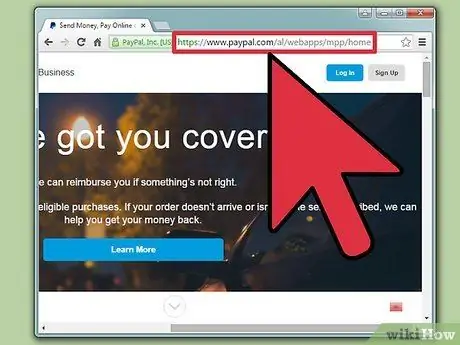
Trinn 1. Besøk PayPal -nettstedet eller åpne PayPal -appen
Du kan opprette en konto fra hovedsiden eller PayPal -appen. Du kan laste ned og installere PayPal -appen fra enhetens appbutikk gratis. Prosessen med å opprette en konto på et nettsted er mer eller mindre den samme som prosessen med å opprette en konto gjennom et program.
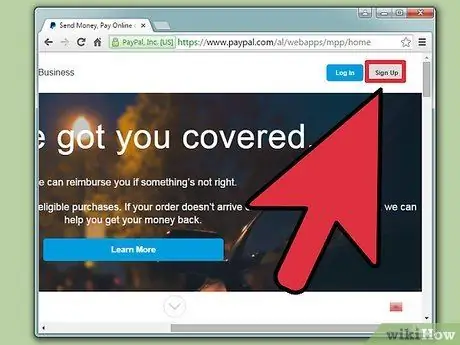
Trinn 2. Klikk på "Registrer deg gratis" eller trykk på "Registrer deg"
Etter det begynner prosessen med å opprette kontoen.
- For forretningskontoer er det to alternativer tilgjengelig, og hvert alternativ har en annen gebyrstruktur og fordeler. Standardkontoer kan brukes gratis, men brukerne må gå gjennom PayPal når de vil sjekke (sjekke ut) transaksjoner. I mellomtiden kommer pro -kontoen med et gebyr på 30 amerikanske dollar (rundt 450 tusen rupiah) per måned. Du kan imidlertid få full kontroll over utformingen av den utgående transaksjonskontrollprosessen.
- Standard gratis forretningskonto ligner den gamle Premier PayPal -kontoen. Denne kontoen er mer egnet for brukere som ofte handler eller selger varer via eBay.
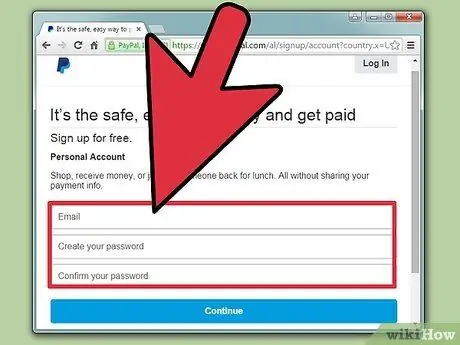
Trinn 3. Skriv inn e -postadressen din og opprett et passord
Sørg for at du oppretter et sterkt passord slik at ingen andre kan få tilgang til finansiell informasjon. Sjekk ut hvordan du oppretter et sikkert passord for noen tips.
Sørg for å skrive inn en gyldig e -postadresse, da du må ha tilgang til den for å bekrefte kontoen din
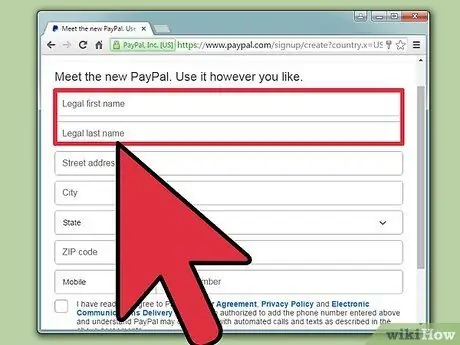
Trinn 4. Fyll ut skjemaet med personlig informasjon
Du må skrive inn ditt juridiske navn, adresse og telefonnummer. All denne informasjonen er nødvendig for at du skal kunne opprette en konto.
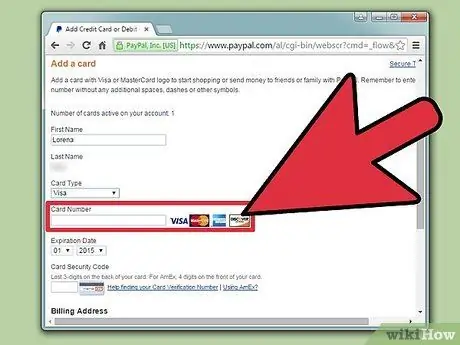
Trinn 5. Skriv inn kreditt- eller debetkortinformasjonen din (valgfritt)
Etter at du har angitt dine personlige opplysninger, blir du bedt om å oppgi kreditt-/debetkortinformasjonen din. Du kan angi den på dette stadiet eller senere, men til slutt må du angi den hvis du vil bekrefte PayPal -kontoen din.
Hvis du ikke vil angi kortinformasjon for øyeblikket, klikker du på "Jeg vil heller koble banken min først"
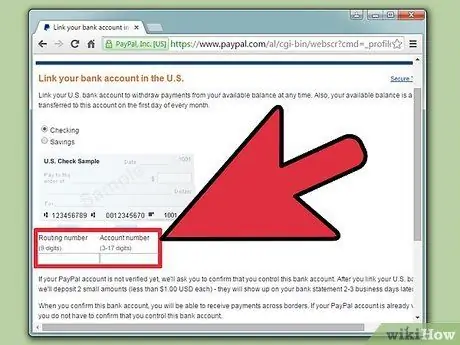
Trinn 6. Skriv inn bankkontoinformasjonen din (valgfritt)
Du må koble til en bankkonto hvis du vil motta penger og sende dem til kontoen din. Du trenger ikke gjøre det på dette stadiet hvis du ikke vil. Bare klikk på "Jeg vil koble til banken min senere" for å hoppe over dette trinnet. Senere blir du bedt om å bekrefte at du vil hoppe over denne prosessen.
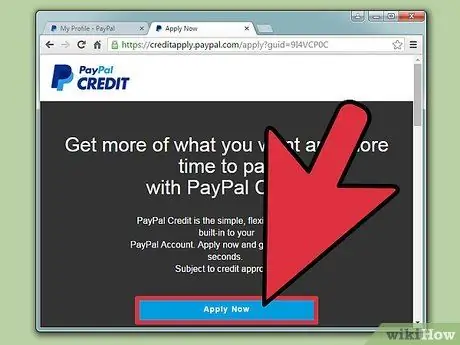
Trinn 7. Søk om PayPal -kreditt (valgfritt)
Før du blir ført til kontosammendragssiden ("Sammendrag"), ber PayPal deg om å registrere deg for en kredittfasilitet. Dette trinnet er valgfritt, og du må lese alle betingelsene før du søker om anlegget. Hvis du ikke vil søke om kreditt, klikker du "Nei takk".
Del 2 av 2: Bekreftelse av konto
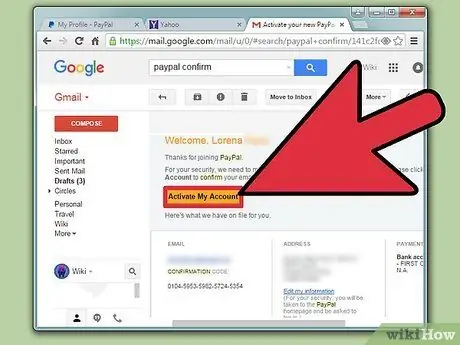
Trinn 1. Bekreft e -postadressen
For å motta penger til PayPal -kontoen din, må du bekrefte e -postadressen din. Du må ha mottatt en e -postmelding da du opprettet kontoen din. Klikk på "Ja, dette er min e -post" -knappen i meldingen for å bekrefte e -postadressen.
Hvis du ikke finner en melding fra PayPal, sjekk mappen Spam eller etiketten "Kjøp" i Gmail. Du kan be PayPal om å sende deg en annen melding fra kontosammendragssiden. Klikk "Bekreft e -post" for å sende en ny bekreftelsesmelding
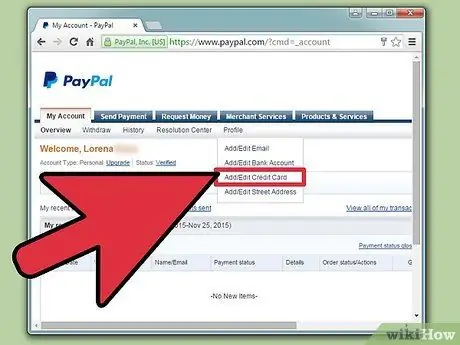
Trinn 2. Koble bankkontoen til kontoen
For å sende penger fra en bankkonto eller sende mottatte midler til en konto, må du koble bankkontoen din til PayPal. Klikk på alternativet "Koble en bank" på kontosammendragssiden for å komme i gang. Å sende penger til en venn eller et familiemedlem via en tilknyttet bankkonto er mye billigere enn å sende penger via et kreditt- eller debetkort.
- Hvis banken din er registrert hos PayPal, kan du skrive inn påloggingsinformasjon for nettbank for å automatisk koble kontoen din til bankkontoen din.
- Hvis banken ikke er oppført, må du angi kontonummer og rutenummer. Denne informasjonen finner du nederst i sjekken. Vanligvis tar det en dag eller to å bekrefte informasjonen. PayPal vil sette to lette innskudd på kontoer som utgjør mindre enn en amerikansk dollar. Du må angi de to innskuddene for å bekrefte at du er eieren av bankkontoen. Du kan se dette innskuddet i den elektroniske rapporten innen 24-48 timer.
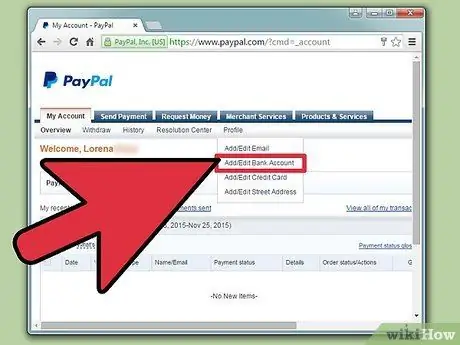
Trinn 3. Koble til debet- eller kredittkortet ditt
Du kan bruke PayPal til å administrere en rekke kreditt- og debetkort, slik at du kan foreta transaksjoner fra nettstedet uten å måtte angi betalingsinformasjon hver gang du handler. Klikk på alternativet "Koble et kort" på sammendragssiden for å legge kortet til PayPal -lommeboken. Du må angi kortnummer, utløpsdato og sikkerhetskode. Navnet på kortet må samsvare med det juridiske navnet du skrev inn da du opprettet kontoen din. Kortene blir koblet til kontoen umiddelbart.






